如何设置或修改Linux中的路径变量
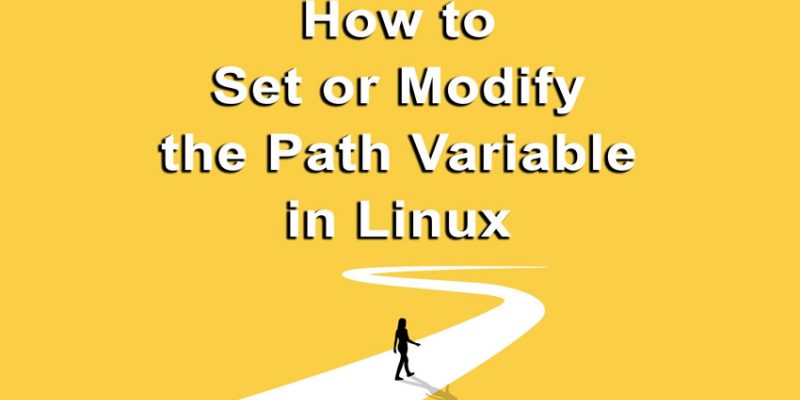
简介
Linux命令行是一个强大的工具,让您完全掌握系统。但要充分发挥其潜力,您必须了解它所在的环境。这个环境中一个至关重要的组成部分就是PATH变量。它就像一本指南,指导系统在哪里找到您要求运行的程序。在本文中,我们将深入探讨什么是PATH变量,它为什么重要,以及如何修改它以满足您的需求。
什么是PATH变量?
PATH是Linux和其他类Unix操作系统中的一个环境变量。它包含一个目录列表,当您输入命令时,shell会搜索这些目录。每个目录都由冒号(:)分隔。当您输入ls或gcc等命令时,系统会按照PATH变量中它们出现的顺序查找命令的可执行文件。
例如,如果您的PATH变量包含以下目录:
markdownCopy code
/usr/local/sbin:/usr/local/bin:/usr/sbin:/usr/bin:/sbin:/bin当您输入ls时,系统会首先在/usr/local/sbin中查找ls可执行文件。如果在那里找不到,它会继续搜索/usr/local/bin,依此类推,直到找到可执行文件或遍历了PATH中的所有目录。
为什么要修改PATH变量?
默认的PATH变量通常适用于大多数用户。然而,有些情况下,您可能需要修改它:
- 添加自定义脚本:如果您有自定义脚本存储在特定目录中,将该目录添加到您的PATH中允许您从任何位置运行这些脚本作为命令。
- 软件位于非标准位置:某些软件可能安装在默认PATH中不存在的目录中。添加这些目录允许您运行软件而无需指定其完整路径。
- 提高效率:将经常使用的目录包含在PATH中可以使您的工作流程更加高效,减少了键入完整目录路径的需要。
临时修改PATH变量
使用export命令
要在当前会话中临时将新目录添加到您的PATH中,您可以使用以下方式使用export命令:
markdownCopy code
export PATH=$PATH:/new/directory/path这种修改将持续到您关闭终端会话为止。
使用PATH=$PATH:/your/path语法
或者,您可以使用以下语法修改PATH变量:
markdownCopy code
PATH=$PATH:/new/directory/path这也仅在当前会话中修改PATH。这种方法与使用export之间的区别微妙,主要影响变量是否导出给子进程。
永久修改PATH变量
修改~/.bashrc或~/.bash_profile
要进行用户特定的永久更改,您可以将导出命令添加到~/.bashrc或~/.bash_profile文件中:
markdownCopy code
echo 'export PATH=$PATH:/new/directory/path' >> ~/.bashrc或者,如果您使用登录shell:
markdownCopy code
echo 'export PATH=$PATH:/new/directory/path' >> ~/.bash_profile在添加这行后,您需要重新启动终端或运行source ~/.bashrc(或source ~/.bash_profile)以应用更改。
修改/etc/environment
要进行全系统范围的更改,影响所有用户,您可以在/etc/environment文件内部添加目录路径到PATH变量中。请注意,这需要管理员权限。
示例:
markdownCopy code
PATH="/usr/local/sbin:/usr/local/bin:/usr/sbin:/usr/bin:/sbin:/bin:/new/directory/path"修改/etc/profile和/etc/profile.d/
另一种进行全系统范围更改的方法是修改/etc/profile文件或将脚本添加到/etc/profile.d/目录中。这种方法也需要管理员权限。
示例:
markdownCopy code
echo 'export PATH=$PATH:/new/directory/path' >> /etc/profile检查PATH变量
要验证您的更改,您可以使用echo命令打印当前的PATH变量:
markdownCopy code
echo $PATH最佳实践
- 保留备份:在进行任何更改之前,最好备份原始的PATH变量或您正在修改的文件。
- 清晰有序:尽量保持PATH条目有组织和易于阅读。避免添加不必要或重复的目录。
- 谨慎行事:始终仔细检查语法和拼写,以避免意外行为或错误。
常见问题和故障排除
- 语法错误:一个放错位置的冒号或拼写错误可能会导致错误。仔细检查您的PATH条目。
- 找不到命令:如果在修改PATH后遇到此错误,很可能是您拼写了一个目录或忘记包括一个重要目录。
- 恢复更改:如果出现错误,恢复到备份或手动更正PATH变量可以解决大多数问题。
总结
在Linux中修改PATH变量可以更好地控制您的环境。虽然这个过程很简单,但建议谨慎以防止错误和意外行为。通过适当的调整,您可以显著增强您的命令行体验和工作流程。
附加资源
结论
了解并熟练操纵PATH变量可以在您的Linux体验中解锁新的生产力和自定义水平。就像拥有一个组织良好的工具箱一样——您需要的一切都近在咫尺,等待被利用。所以,继续谨慎尝试,调整您的环境以满足您独特的需求。






















